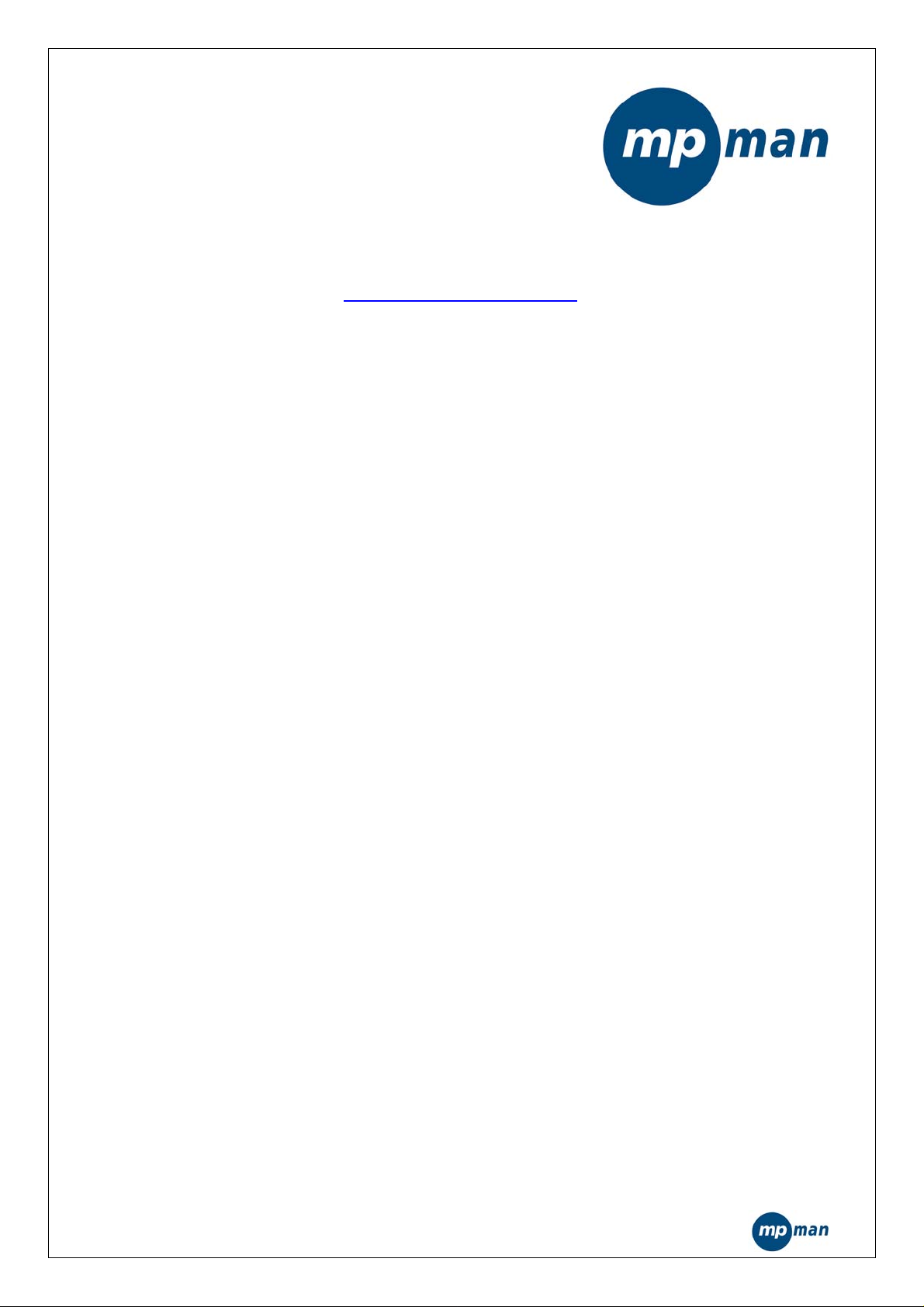
MP-CS100
www.mpmaneurope.com
Inhoudstabel
1. Overzicht
1.1 Technische gegevens
1.2 Definities voor de toetsfuncties
1.3 Modes voor het indrukken van de toetsen
1.4 Opnamefunctie van de A-B-toets
1.5 Short-Cut functie van de MODE-toets
1.6 Standaard Controle Interface
1.7 Batterijniveau
1.8 Batterij opladen
2. Hoofdmenu
3. Aan-/Uitzetten
4. Muzikaal dossier spelen
4.1 De Stop Interface
4.2 Functies in de Speel interface
4.3 Functies in de Lyriek Show interface
4.4 Automatisch uitschakelen
5. Stemopname (REC)
6. Speelopname (REC)
7. Bekijken van foto’s
8. Instelling
8.1. Klok
8.2. LCD-scherm
8.3. Taal
8.4. Energiebesparing
8.5. Herhaald afspelen modus
8.6 Geheugeninfo
8.7 Firmware Versie
9. VIDEO
10. E-BOEK
11. U-DISK
- 1 -

12. Upgrade
13. Opmerking
14. MP-CS100 Utiliteit
14.1 Installeren
14.2 AMV Conversie hulpmiddel
14.3 AMV-speler
14.4 MP3-Speler Update hulpmiddel
14.5 Geluidsconversie hulpmiddel
14.6 Verwijderen van installatie
- 2 -

1 Overzicht
96x64 volledig-kleuren MP3-speler gebruikt de ATJ2085 standaard solutie. Bovenop de vier
functies voor het spelen van MP3/WMA dossiers, digitaal opnemen, bewaren op USB Disk, Eboek, heeft deze speler ook de extra mogelijkheid om AMV filmdossiers af te spelen ( er is een
speciale software nodig om de nodige conversies te kunnen uitvoeren), en heeft het eveneens
de extra functie voor het bekijken van foto’s.
De algemene functies van het product:
z Playback van muziekdossier en opgenomen dossiers, opgeslagen in 99 sub-adresboeken
binnen hetzelfde niveau adresboek.
z Herkenning van 99 opgenomen dossiers binnen elk adresboek.
z Uitwissen van één enkel dossier of van alle muzikale (of opgenomen) dossiers in het
huidig adresboek van de speler.
z “Off Status” geheugen: wanneer de speler aan staat, kan de speler terugkeren naar de
laatste “off-status”, inclusief het spelen van het muzikaal dossier en de opnamepositie.
z Spelen hervatten: De speler kan zich de positie herinneren waar het stopte met het spelen
van een muziekdossier in een adresboek. Eens de Speel-toets wordt ingedrukt, na het
aanzetten van de speler, zal de speler het muziekdossier beginnen spelen op de plaats
waar het de laatste keer is gestopt.
Bijgeleverde accessoires
● Digitale Audio Speler
● Stereo Oortelefoon
● Mini USB-kabel
● Installatie CD
● AC Adapter
● Beknopte gebruikershandleiding
1.1 Technische gegevens
z 65,000 OLED volledig-kleuren Display
z Werkt met MP3, WMA en WAV
z Creatieve AMV-functie
z Werkt voor het doorbladeren van JPEG、BMP、GIF
z Speel muziek op 16-niveau snelheid
z Dubbel scherm lyriek synchronisatie display, biedt de mogelijkheid de lyriek
(liedjesteksten) te leren en te memorizeren.
z Gebruiksvriendelijk gedempt spelen, comfortabeler voor jouw oren.
z Grafische werkingsinterface, verwijderbare disk folder management
Ingebouwde microfoon, hi-fi opname, short-cut start, 35 uren continue opname (128M
z
Flash)
z USB 2.0 (Volle-snelheid) interface, met een maximale snelheid van 1000K Byte/S
z Sterke uitbreidingsmogelijkheid, online firmware upgrade
- 3 -

z Doelmatige taalleerfuncties, een echt digitaal herhalingstoestel, segment A-B herhaling,
volg het spreken via vergelijking met het originele geluid, playback op 16-niveau
afwisselende snelheid.
z Voor Windows ME/2000/XP zijn geen drivers nodig. Voor Windows 98, moet je zijn driver
installeren.
z Lithium batterij
1.2 Definities voor de toetsfuncties
①
Interne microfoon
②
65K kleuren OLED display
Aanzetten, Uitzetten, Speel,
③
Pauze, en Stop
Schakelaarmodus,
Menu-opties,
Interface schakelen
+/- Volume omhoog of
④
omlaag
Naar Rechts of Vooruit
gaan
Naar Links of Achteruit
gaan
⑤
USB connector
Speciale A-B herhaling /
⑥
Opname toets
⑦
Equalizer toets
Stroom aan of uit / Reset
⑧
schakelaar
⑨
Contact Oortelefoon
1.3 Modes voor het indrukken van de toetsen
Er zijn drie manieren voor het hanteren van de toetsen:
1.3.1 Korte-druk
Bij toetsen die beide functies bevatten, lange en korte druk, zullen de toetsen als
korte-druk functioneren eens ze worden losgelaten binnen 1,2 seconden (Speel, Stop, Vorige,
Volgende).
Indien een toets enkel korte-druk functies heeft, zal de toets slechts eenmaal reageren
eens het wordt losgelaten, zonder tijdslimieten.
1.3.2 Lange-druk: Wanneer je een toets langer dan 1,2 seconden indrukt, zal de toets
functioneren als een lange-druk. (Aan/Uit, Vooruit/Achteruit)
1.3.3 Aanhouden: Wanneer de toets ingedrukt blijft, zal de toets soms reageren op een
bepaalde snelheid gedurende verschillende keren. (Aanpassen van het Volume)
1.4 Opnamefunctie van de A-B-toets
Met uitzondering van de interface voor playback van opgenomen dossiers en muziekdossiers,
de herhalingsinterface, upgrading interface en de U-disk interface, functioneert de A-B-toets
- 4 -
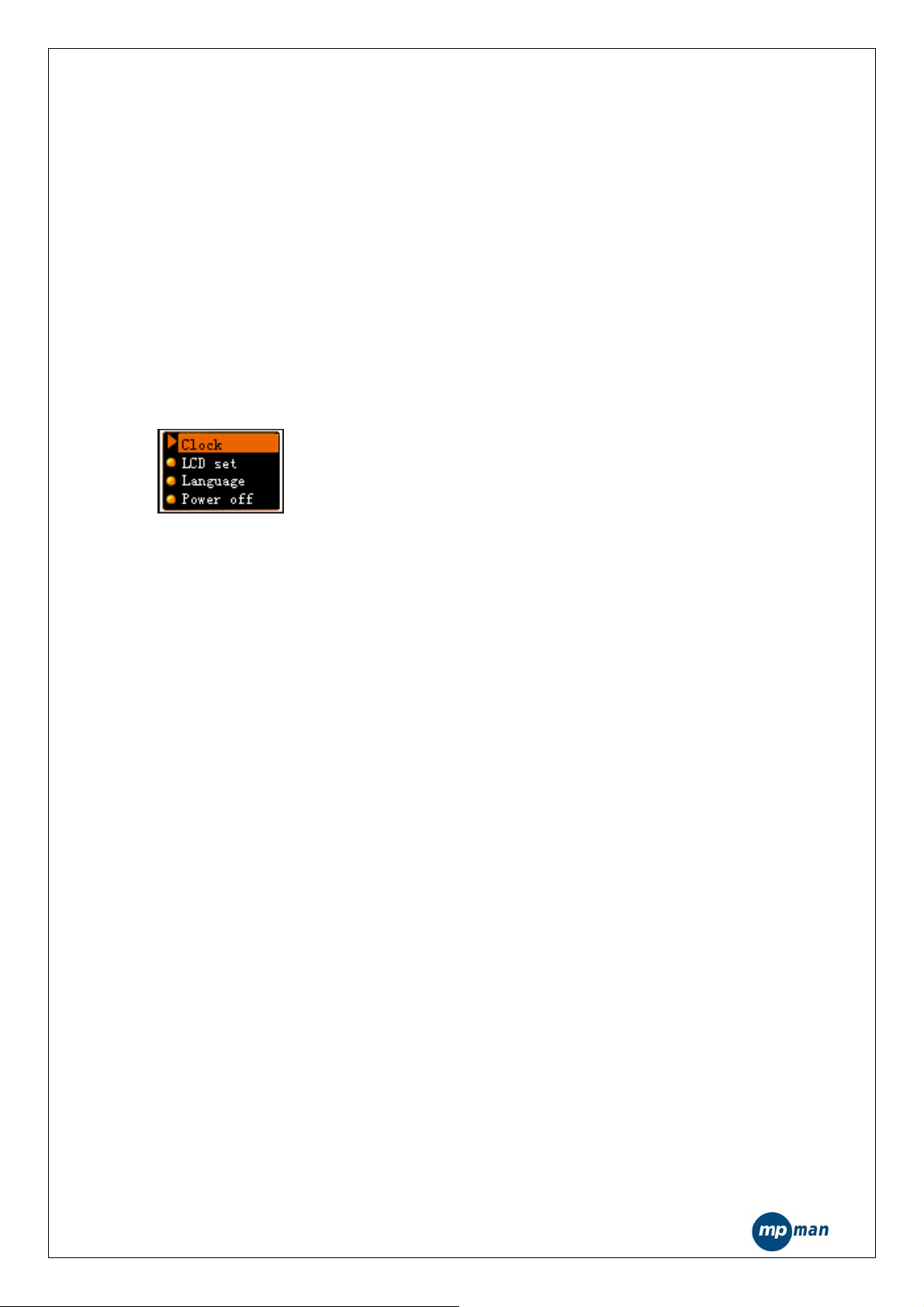
als een snelle opnametoets in alle andere interfaces. Een korte druk op de A-B-toets, brengt je
naar de opname interface en zal het opnemen starten.
1.5 Short-Cut Functie van de MODE-toets
In de interfaces muziek playback, recorder, playback van opgenomen dossiers, radio, foto en
instelling interfaces, met uitzondering van de speciale niet-toepasbare situaties, zal een langedruk op de MODE-toets de huidige werking stopzetten en terugkeren naar het hoofdmenu.
1.6 Standaard Controle Interface
Standaardmenu
Opmerking: Het standaardmenu biedt een menuselectie interface. In elke functionele module
interface, zal het standaardmenu herhaaldelijk gebruikt worden. Telkens bij het openen van de
interface, wordt het formaat weergegeven zoals in onderstaande afbeelding.
<het instellingsmenu>
z Tot maximum 4 items kunnen op een scherm weergegeven worden. Indien het aantal
items minder is dan 4, zullen ze op het scherm worden weergegeven van boven naar
onder.
z Het item met achtergrond is het huidige geselecteerde item.
z Druk op de Mode-toets om deze optie te openen.
z Een korte-druk op de SPEEL-toets zal het menu sluiten.
z Toetsfuncties van het standaardmenu
z Een korte-druk of lange-druk op “Vol-” zal de achtergrond stap voor stap naar beneden
doen verspringen tot het item onderaan het scherm, daarna kan je naar het volgende
scherm overgaan tot je het laatste scherm bereikt; nadien kan je terugkeren naar het
eerste scherm.
z Een korte-druk of lange-druk op “Vol+” is het tegenovergestelde van de functie voor “Vol-
”.
z Een korte-druk op MODE zal het aangeduide symbool selecteren en de corresponderende
functie ervan in werking stellen.
z Een korte-druk op A-B zal de opnamemodus openen en het opnemen starten.
z Een korte-druk op SPEEL (PLAY) zal het menu sluiten.
z Speciale Stopfunctie
Automatisch stoppen na 5 seconden inactiviteit.
Herstellen van de in werking gestelde positie
Telkens je het menu opent, zal de speler de in werking gestelde positie waar je de laatste keer
bent gestopt, opnieuw herstellen.
De standaard schuifbalk (Standard Slide Bar)
Opmerking: De standaard schuifbalk biedt een interface voor het selecteren van getallen. In
elke functionele module interface, zal de standaard schuifbalk herhaaldelijk worden gebruikt.
Het formaat hiervoor is in onderstaande afbeelding weergegeven.
- 5 -

<aanpassing van helderheid>
z Het schuifblokje kan zowel links als rechts verplaatst worden.
z Het cijfer “6” in de afbeelding is het getal dat overeenstemt met de positie van het
schuifblokje.
z Toetsfunctie in de Schuifbalk interface
z Een korte-druk of lange-druk op NEXT (VOLGENDE) zal het schuifblokje een stapje naar
rechts verplaatsen. Het corresponderende getal zal stap voor stap worden weergegeven
tot het maximale cijfer is bereikt.
z Een korte-druk of lange-druk op LAST (VORIGE) zal de in werking gestelde positie een
stapje naar links verplaatsen. Het corresponderende getal zal stap voor stap worden
weergegeven tot het minimale cijfer is bereikt.
z Een korte-druk op MODE zal de instelling beëindigen en de interface verlaten.
z Een korte-druk op A-B zal de opname interface openen en het opnemen starten.
1.7 Batterijniveau
z Er zijn in total 9 niveau’s voor het meten van de batterijsterkte.
duidt een zwakke batterij aan. duidt een volle batterij aan.
z
1.8 Batterij opladen
z USB-lader:
Verbindt rechtstreeks met PC via USB: Het MP3-scherm zal automatisch het linkmenu
aanduiden nadat er verbinding is, en het batterijsymbool zal in de rechterhoek on deraan
het opladen, op een bewegende manier weergeven worden, enkel wanneer de batterij
zwak is. Daarentegen zal het symbool voor volle batterij verschijnen wanneer de batterij
vol is. Druk kort op de MODE-toets om de hoofdwerkingsinterface te openen en je zal nog
steeds de aanduiding voor de batterij terugvinden onder de interface voor “Muziek”,
“Stem” enzovoort.
Opmerkingen: Linkmenu wordt nog steeds aangeduid tijdens het terug insteken en terug
uittrekken van de verbinding.
z Laden met de adapter:
Verbindt rechtstreeks met de adapter in de stroom-uit modus: Het MP3-scherm zal
automatisch het opladingsmenu aanduiden nadat er verbinding is, en het batterijsymbool
zal in de rechterhoek onderaan het opladen, op een bewegende manier weergeven worden,
enkel wanneer de batterij zwak is. Daarentegen zal het symbool voor volle batterij
verschijnen wanneer de batterij vol is. Druk kort op de MODE-toets om de
hoofdwerkingsinterface te openen en je zal nog steeds de aanduiding voor de batterij
terugvinden onder de interface voor “Muziek”, “Stem” enzovoort.
Opmerkingen: De huidige werkingsinterface zal niet beïnvloed worden bij het verbinden
van de adapter in de stroom-aan modus, en de opladingsprocedure is nog steeds zichtbaar.
2 Hoofdmenu
Er zijn 8 functies beschikbaar: muziek, recorder, stem, radio, foto’s, instellingen, video en eboek.
- 6 -
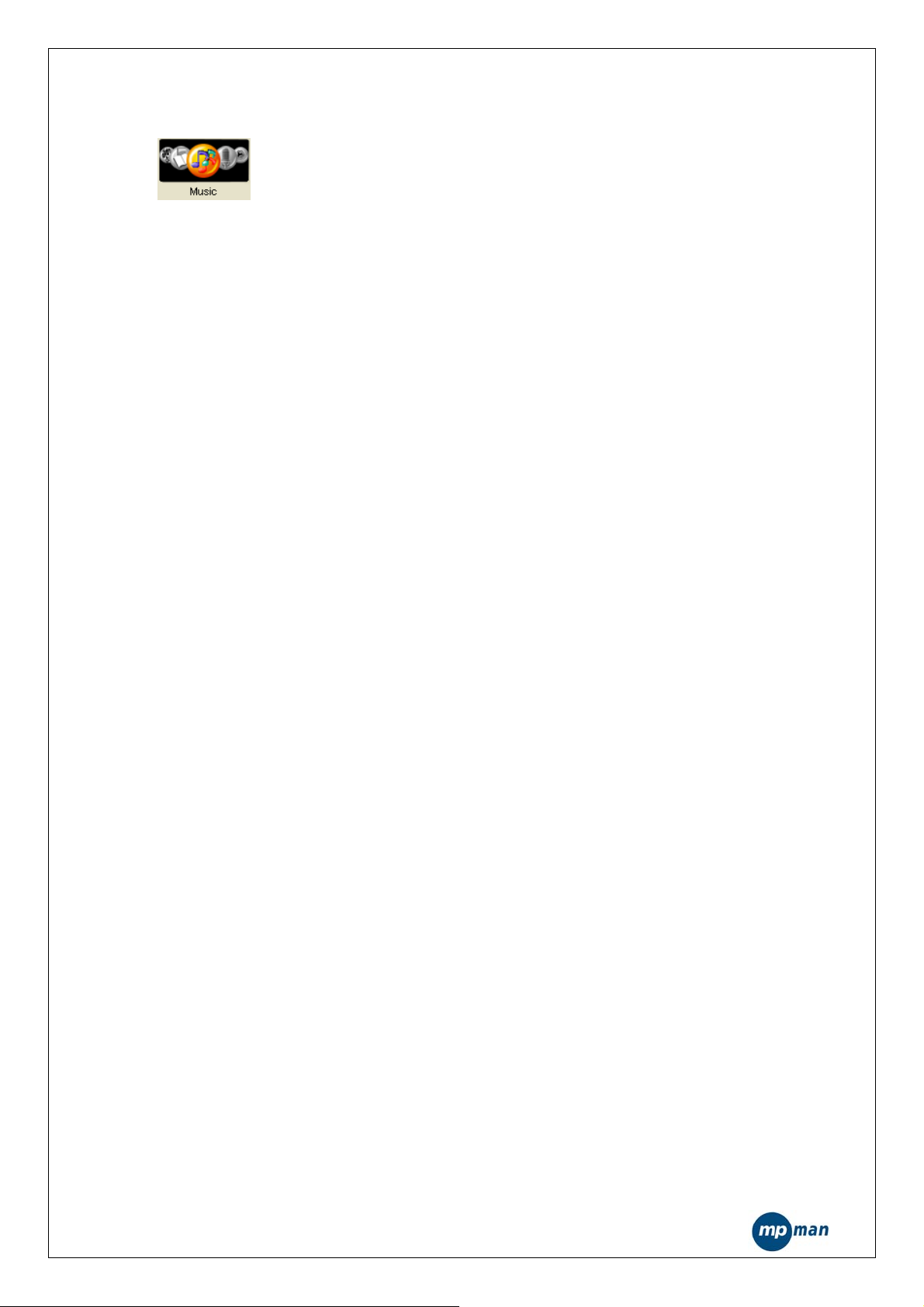
2.1.1 De interface wordt aangeduid zoals in onderstaande afbeelding.
<playback van muziekdossier>
Elk rond symbool duidt een modus aan. Je kan enkel de modus openen die in het midden staat
en die gekleurd is.
2.1.2 Toetsfuncties in de Hoofdinterface
z Een korte-druk of lange-druk op NEXT (VOLGENDE) zal de selectie naar rechts doen
verschuiven.
z Een korte-druk of lange-druk op LAST (VORIGE) zal de selectie naar link s doen
verschuiven.
z Een korte-druk op MODE zal je keuze bevestigen en deze modus openen. Een lange-druk
zal terugkeren naar de hoodinterface.
z Een korte-druk op A-B zal de opnamefunctie openen en het opnemen starten.
z Een lange-druk op PLAY (SPEEL) zal de speler uitzetten.
3 Aan-/Uitzetten
3.1 Uitzetten
Een lange-druk op PLAY (SPEEL) zal de speler uitzetten.
Wanneer de speler inactief is gedurende een tijdsduur die door de gebruiker vooraf werd
ingesteld tijdens de instelling voor automatisch uitschakelen, dan zal de speler automatisch
uitschakelen. Wanneer de USB-poort van de speler met een PC is verbonden, zal deze functie
niet werken.
3.2 Aanzetten
Een lange-druk op PLAY (SPEEL) zal de speler aanzetten.
3.3 Zwakke batterij
Indien de batterij zwak is, zal de speler automatisch in de Stand By modus overgaan. In dit
geval, mag je de speler niet terug aanzetten.
4 Playback van een muziekdossier
De playback van muziekdossiers maakt het spelen van muziekdossiers mogelijk in MP3- en
WMA-formaat, tesamen met de functies van herhalen, vervolgen en contrasteren. Het beschikt
over de interfaces voor Stoppen, Spelen, Lyriek display, Herhalen, Uitwissen, Selecteren van
adresboek, alsmede de selectiefunctie en instellingen.
4.1 De Stopinterface
In de Stopinterface, stopt de huidige muziek op de huidige playback positie en wacht het op
de instructies van de gebruiker. Zelfs al zet de gebruiker de speler uit, moet het hersteld
worden tot deze positie om zodoende de functie voor het hervatten van playback te kunnen
realiseren. Indien je in de lyriek modus stopt, gelieve naar interfaces te gaan die verschillen
van lyriek. In de stopinterface kan je het huidig lied selecteren.
De interface wordt aangeduid zoals in onderstaande afbeelding.
- 7 -
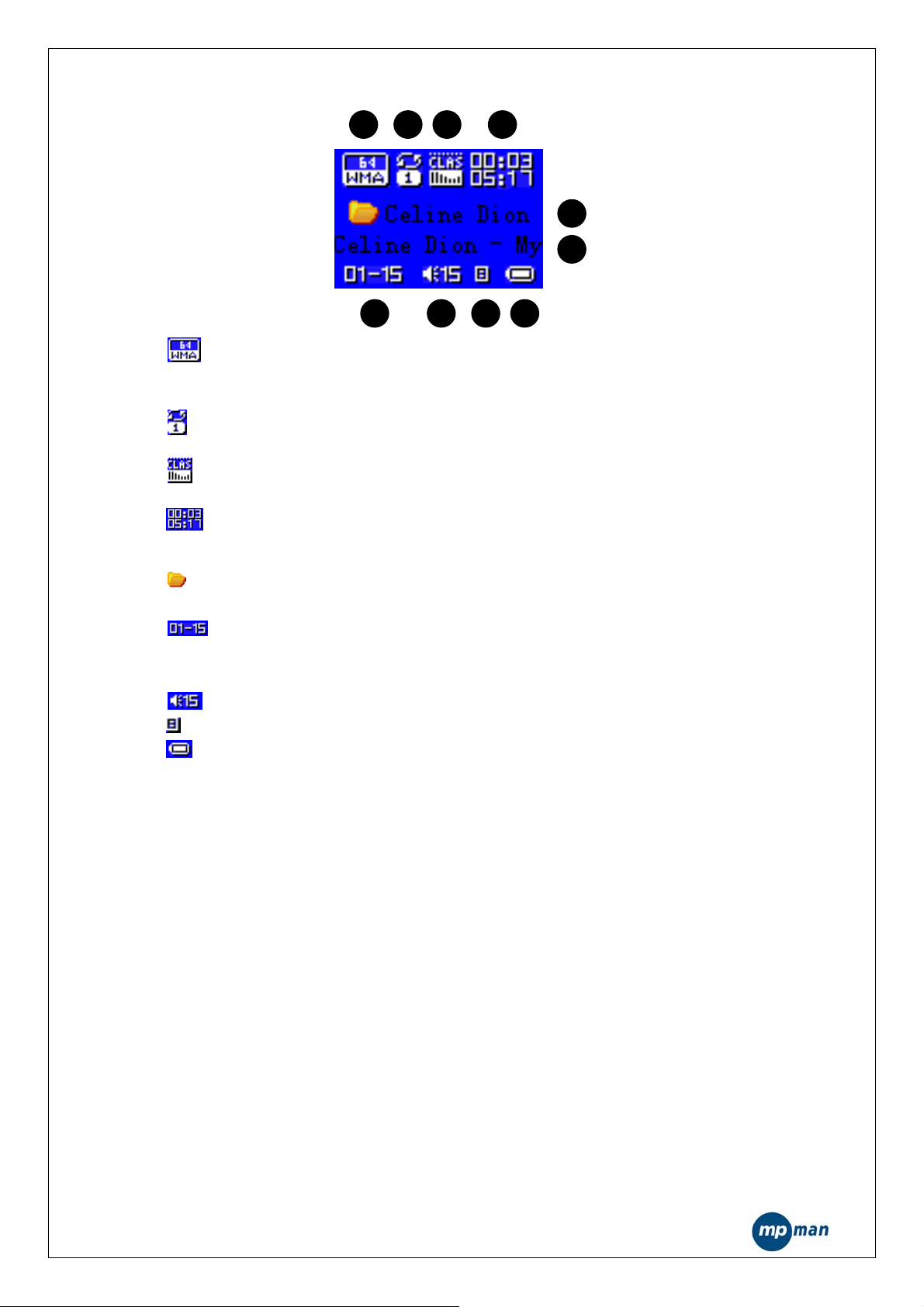
1
2 3 4 5 6 7 8 9 B
z ①
duidt aan dat het huidig muziekdossier in WMA-formaat is met een bit rate van
64Kbit.
z ②
z ③
z ④
duidt aan de de huidige cyclusmodus Herhalen 1 is.
duidt aan dat de huidige EQ klassiek is.
toont aan dat de huidige playback positie 00:03 is en toont de totale playback
tijd
z ⑤
toont de foldernaam
z ⑥ scrolt tot ID3 tag l
z ⑦
toont aan dat het huidig muziekdossier het eerste dossier is en dat er in totaal
15 muziekdossiers zijn. Het totale getal verwijst naar het totale aantal muziekdossiers in het
huidig adresboek.
z ⑧
z ⑨
z ⓑ
duidt het volumeniveau aan
toont aan dat het huidig lied lyriek heeft.
duidt het batterijniveau aan
4.1.1 Toetsfunctie in de Stopinterface
z Lange-druk op MODE: Openen van het hoofdmenu.
z Korte-druk op MODE: Stopmenu interface openen.
z Korte-druk op PLAY (SPEEL): speelt muzikale dossiers.
z Lange-druk op PLAY (SPEEL): Zet de speler uit.
z Hou NEXT (VOLGENDE) ingedrukt: Verspring naar het volgend lied in het huidig
adresboek en de tijdspositie van de muziekdossiers wordt opnieuw op nul ingesteld.
Hou LAST (VORIGE) ingedrukt: tegenovergestelde functie van NEXT (VOLGENDE).
z Korte-druk op “Vol+” of ”Vol-”: volume aanpassen.
z Korte-druk op A-B: Naar de opname interface overgaan en het opnemen starten.
z Korte-druk op EQ: Verspringen naar de geluidseffecten.
4.1.2 De stopmenu interface
Opmerking: Je kan “lokale Folder”, “Uitwissen”, “Herhalen” en “Sluiten” selecteren. Wanneer
je deze interface opent, is de in werking gestelde positie degene waar je de laatste keer bent
gestopt.
De interface wordt aangeduid zoals in onderstaande afbeelding.
- 8 -

<interface voor stopmenu van playback van muziekdossier>
z De strook toont het in werking gestelde symbool aan.
z “Uitwissen”: Dit is de naam van de huidige optie die in werking is gesteld.
4.1.3 De Uitwis interface
Opmerking: Je kan ofwel één enkel dossier uitwissen ofwel alle dossiers.
De interface voor dossierselectie is aangeduid zoals in onderstaande afbeelding.
<muziekdossier playback interface – Stopmenu – uitwissen van dossiers
– Dossierselectie>
In deze interface, druk je op MODE om de interface te openen voor het selecteren van
manieren voor het uitwissen. Zie onderstaande afbeelding.
<muziekdossier playback interface – stopmenu – uitwissen van dossiers –
manieren van uitwissen>
Toetsfunctie in de Uitwis interface
z Lange-druk op PLAY (SPEEL): Zet de speler uit.
z Korte-druk op PLAY (SPEEL): Keert terug naar de Stopinterface.
z Korte-druk op A-B: Schakelt over naar de opname interface en start het opnemen.
4.1.4 Adresboekselectie interface
Opmerking: Je kan hier het geldig adrresboek (het adresboek dat muziekdossiers bevat)
selecteren om het huidig spelende adresboek te veranderen. Wanneer je deze interface opent,
zal je je in het huidig adresboek van de huidige disk bevinden.
De interface wordt aangeduid zoals in onderstaande afbeelding.
<muziekdossier playback interface – Stopmenu – selectie lokale f older>
z Ondersteunt de lange naam van het adresboek
z Met uitzondering van het “root” adresboek, worden enkel geldige adresboeken op het
scherm weergegeven.
Toetsfunctie in de adresboekselectie interface
z Korte-druk of lange-druk op “Vol-”: de selectiestrook verspringt één voor één naar het
volgende adresboek. De selectiestrook scrolt onder de vorm van twee regels.
z Korte-druk of lange-druk op “Vol+”: de selectiestrook verspringt één voor één naar het
vorige adresboek. De selectiestrook scrolt onder de vorm van twee regels.
z Een korte-druk op MODE zal het adresboek selecteren en terugkeren naar de Stop
interface. Indien het huidig adresboek (inclusief de disk) werd veranderd, dan moet je het
huidig dossier terug instellen als eerste dossier, zoniet zullen het dossier en de playback
positie niet veranderen.
- 9 -

z Een lange-druk op PLAY (SPEEL) zal de speler uitzetten.
z Een korte-druk op PLAY (SPEEL) zal terugkeren naar de Stop interface.
z Een korte-druk op A-B zal de opnamefunctie openen en de opname starten.
4.2 Functies in de Speel Interface
4.2.1 De Speel interface is aangedu id zoals in onderstaande afbeelding.
<playback van muziekdossier>
z Celine Dion – My Heart Will Go On: Deze tekst zal horizontaal scrollen terwijl het lied
speelt.
Toetsfunctie in de Speel interface
z Korte-druk op MODE: Openen van de Speelmenu interface.
z Lange-druk op MODE: Indien er corresponderende lyriek is, zal je de Lyriek interface
openen. Indien er geen corresponderende lyriek aanwezig is, zal het lied stoppen met
spelen en zal je het hoofdmenu binnengaan.
z Korte-druk op PLAY (SPEEL): Openen van de Stop interface.
z Lange-druk op NEXT (VOLGENDE): functioneert als snel vooruitspoelen tot het eind van
het lied.
z Lange-druk op LAST (VORIGE): functioneerts als snel terugspoelen naar het begin van het
lied.
z Korte-druk op NEXT (VOLGENDE): De muziek vervaagt binnen de 2 seconden. De speler
zal naar het volgende lied overspringen en dat lied begint te spelen. In dit geval wordt het
volgende lied geselecteerd op basis van de huidige speelmodus. Indien de huidig
speelmodus “Cyclus Een” is, dan wordt het volgende lied geselecteerd op basis van
“Cyclus Allen”.
z Korte-druk op LAST (VORIGE): Tegenovergestelde functie van NEXT (VOLGENDE)
z Ingedrukt houden van “Vol+”: het volume zal verhogen.
z Ingedrukt houden van “Vol-”: het volume zal verlagen.
z Korte-druk op A-B: Opent de Herhaling interface en bevestigt punt A. Een tweede korte-
druk op A-B zal punt B bevestigen en zal het segment tussen A en B beginnen herhalen.
Een derde korte-druk op A-B zal de herhaling annuleren.
4.2.2 Ongeldige dossiers behandelen
Wanneer de speler ongeldige dossiers opmerkt tijdens het automatisch of manueel selecteren
van liederen, zal de boodschap “Format Error” (Fout in formaat) op het scherm verschijnen.
Twee seconden later, zal de speler terugkeren naar de Stop interface.
4.2.3 Speelmenu Interface
Opmerking: Deze interface biedt de gebruiker de volgende opties aan:
① Herhaling: Om de manier voor het afspelen van liederen in te stellen.
② Equalizer: Om geluidseffecten voor de spelende liederen in t e stellen.
③ Tempo: Om de snelheid voor het spelen van liederen aan te passen, met uitzondering
van de liederen in WMA-formaat.
④ Opnieuw spelen (replay): Om de herhaling interface te openen en de herhalingsfunctie te
starten.
⑤ Tijdsduur voor Replay: Om de tijd in te stellen voor het herhaald afspelen.
- 10 -
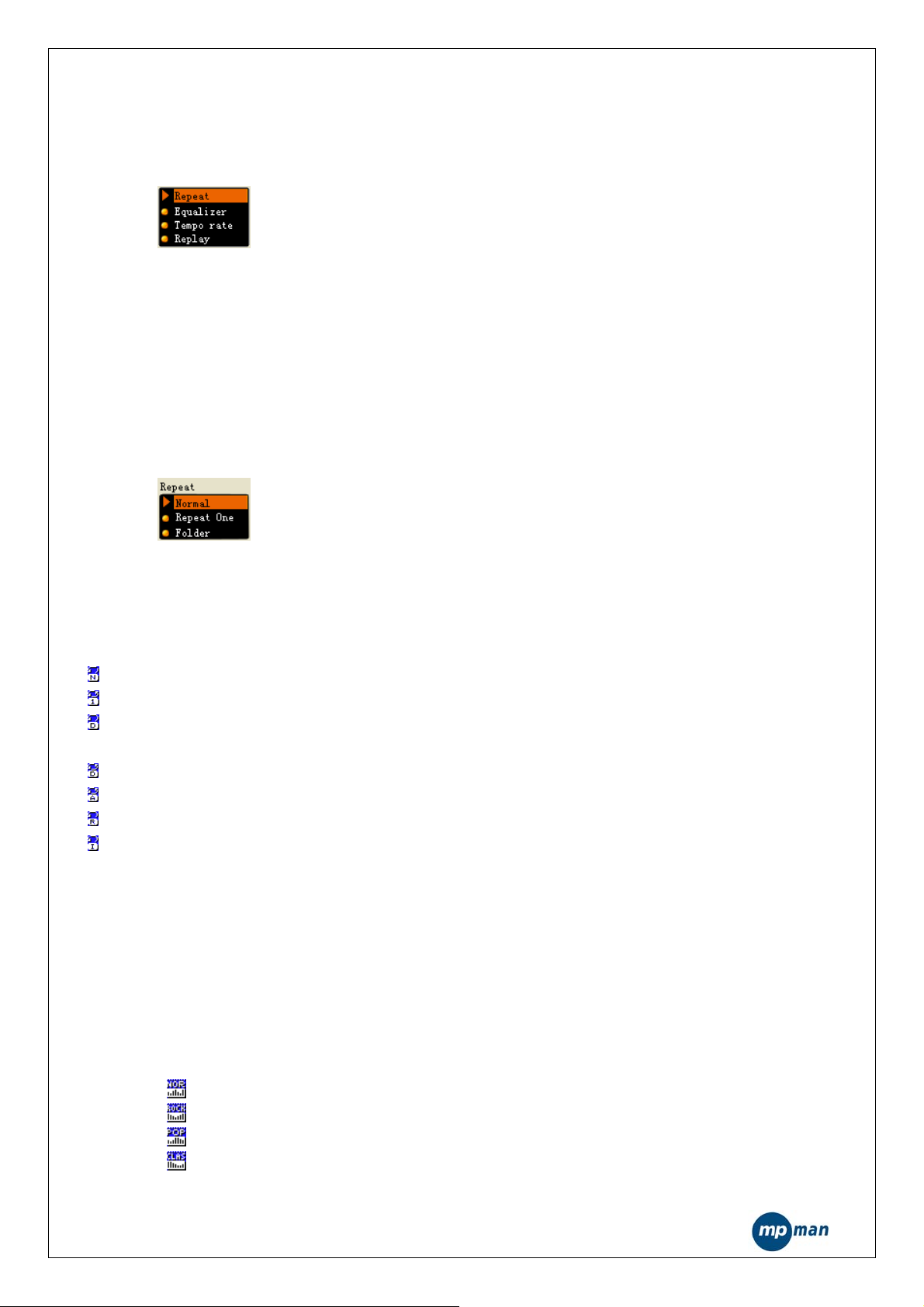
⑥ Replay interval: Om het interval tussen elke herhaling in te stellen.
⑦ Sluiten (Exit): Terugkeren naar de speelmodus. De muziek zal voortspelen.
De interface wordt aangeduid zoals in de onderstaande afbeelding.
<het speelmenu van de muziekdossier playback Interface>
De in werking gestelde positie wordt afgebeeld met een achtergrond.
“Repeat” (Herhaling) is de naam van de huidige in werking gesteld positie.
Toetsfunctie in de Speelmenu Interface
Standaardsymbool voor menufuncties
Automatisch stopzetten na 5 seconden inactiviteit.
4.2.4 Herhalingsinstelling Interface
Opmerking: Je kan hier de herhalingsmodus voor het spelen van liederen, selecteren. De
muziek zal voortspelen.
De interface wordt aangeduid zoals in de onderstaande afbeelding.
<het speelmenu van de muziekdossier playback interface – toetsfunctie herhalingsmodus in
de Cyclusinstelling Interface>
Standaardsymbool voor menufuncties.
Automatisch stopzetten na 5 seconden inactiviteit.
Lijst van Herhalingsmodus opties:
huidig adresboek, het zal verdergaan met het spelen van liederen in het volgende adresboek .
Herhaal een: Herhalen van het huidig lied.
Speel de folder: De speler zal stoppen bij het einde van het spelen van de liederen in het
huidig adresboek.
Herhaal de folder: Herhaalt het spelen van de liederen in het adresboek.
Allen herhalen: Herhaalt het spelen van de liederen in alle adresboeken.
Willekeurig (Random): Speelt de liederen in het huidig adresboek in willekeurige volgorde.
Pre-listen (vooraf beluisteren): Speelt de eerste 10 seconden van alle liederen in de
volgorde van het huidig adresboek.
4.2.5 Equalizer instelling Interface
Opmerking: Je kan hier de Equalizer voor het spelen van liederen selecteren. De muziek zal
voortspelen.
De schermweergave is dezelfde als deze van “Herhalingsinstelling”.
Toetsfunctie van de Equalizer instelling Interface
Standaardsymbool voor menufuncties
Automatisch stopzetten na 5 seconden inactiviteit.
Lijst van geluidseffecten opties:
Natuurlijk (Default)
Rock
Pop
Klassiek
- 11 -

Zacht
Jazz
Dubbele Bas
4.2.6 Herhaling Interface
Opmerking: Je kan hier een manuele of automatische herhaling uitvoeren. Het type herhaling
dat je gebruikt, is ingesteld tijdens het hoofdstuk “Instellingen”. De tijdsduren en intervals
voor het herhaald spelen, zijn ingesteld in de speelmenu interface.
De interface wordt aangeduid zoals in de hieronderstaande afbeelding.
Muziekdossier Playback spelen –AB-herhaling
Manuele herhaling
Wanneer je Manueel Herhalen, opent, zal de “A” in
flikkeren.
Een korte-druk op NEXT (VOLGENDE) of A-B zal het “A” punt instellen en daarna zal “B”
flikkeren.
Een korte-druk op NEXT (VOLGENDE) of A-B zal het “B” punt instellen. Daarna zal het
segment tussen “A” en “B” herhaaldelijk worden afgespeeld.
Na een korte-druk op LAST (VORIGE) of A-B of op de instelling van de herhalingstijden,
zal de herhalingsfunctie in werking gesteld worden.
Een korte-druk op NEXT (VOLGENDE), zal de cyclus van
Volgen-> Herhalen,
openen. Voor het volgen, wordt ADPCM gebruikt bij het opnemen van geluid. De opnameduur
is 10% langer dan bij het herhaald afspelen. De minimum opnametijd is 1 seconde.
Een korte-druk op LAST (VORIGE) zal je doen terugkeren naar de herhalingsfunctie.
Een korte-druk op NEXT (VOLGENDE) zal de cyclus van
Herhalen-> vergelijken,
openen. De vergelijkingsfunctie verwijst naar het spelen van geluid, opgenomen in de
volgfunctie.
Een korte-druk op LAST (VORIGE) zal terugkeren naar Volgen-Herhalen.
Een korte-druk op NEXT (VOLGENDE) z a l de inst ellingen voor de volgende herhaling,
beginnen. Opmerking:
① Tijdens de bovenvermelde stappen, zal het ingedrukt houden van “Vol+” of “Vol-”
de huidige speelsnelheid veranderen. (Behalve voor het WMA-formaat).
② Tijdens alle bovenvermelde stappen, zal een korte-druk op MODE de herhaling
interface sluiten en terugkeren naar de Speel interface.
③ Tijdens alle bovenvermelde stappen, zal een korte-druk op PLAY (SPEEL) de
Herhaling interface and Speel interface sluiten, en zal het terugkeren naar de Stop
interface.
Automatisch herhalen
Wanneer je Automatisch Herhalen, opent, zal de “A” in
flikkeren.
Een korte-druk op NEXT/A-B zal het “A” punt instellen en daarna zal “B” flikkeren.
Indien de speler een lege plaats vindt of na een korte-druk op NEXT/A-B, zal
Herhalen op het scherm verschijnen en zal de speler beginnen met de herhaling van het
segment tussen A en B.
Na het instellen van de herhalingstijden, zal het punt “B” automatisch ingesteld worden
op het “A” punt van het volgende segment, en hierna wordt “B” aangevraagd.
- 12 -

Een korte-druk op LAST (VORIGE) zal de cyclus Instelling->Herhaling instellen.
Een korte-druk op NEXT (VOLGENDE) zal de cyclus
instellen. Voor het volgen, wordt ADPCM gebruikt bij het opnemen van geluid. De opnameduur
is 10% langer dan deze bij herhaald afspelen. De minimum opnameduur is 1 seconden.
Een korte-druk op LAST (VORIGE) zal terugkeren naar de herhalingsfunctie.
Een korte-druk op NEXT (VOLGENDE) zal de cyclus
instellen. De vergelijkingsfunctie verwijst naar het spelen van het geluid, opgenomen in de
volgfunctie.
Een korte-druk op LAST (VORIGE) zal terugkeren naar Volgen-Herhalen.
Een korte-druk op NEXT (VOLGENDE) z a l de inst ellingen voor de volgende herhaling,
beginnen.
Herhalen-> Volgen,
Herhalen-> Vergelijken,
- 13 -

Opmerking:
① Tijdens alle bovenvermelde stappen, zal het ingedrukt houden van “Vol+” of “Vol” de huidige speelsnelheid, veranderen.
② Tijdens alle bovenvermelde stappen, zal een korte-druk op MODE de functie van
de Instelling Interface sluiten en terugkeren naar de Speel Interface.
③ Tijdens alle bovenvermelde stappen, zal een korte-druk op PLAY (SPEEL) de
Herhaling Interface en Speel interface sluiten en zal het terugkeren naar de Stop
Interface.
4.2.7 Tempo Instelling Interface
Opmerking: Je kan hier de huidige speelsnelheid instellen. Dit zal het spelen van
muziekdossiers in MP3-formaat beïnvloeden. Het zal geen invloed hebben op dossiers in WMAformaat.
De interface wordt aangeduid zoals in de onderstaande afbeelding.
<muziekdossier playback – Tempo toetsfunctie in de tempo instelling
interface>
De standaard schuifbalkfunctie.
Automatisch stopzetten na 5 seconden inactiviteit.
4.2.8 Replay tijden
Opmerking: De speler zal de herhalingsmodus verlaten na de ingestelde replay tijden. De
herhalingstijden kunnen van 1 tot 10 worden ingesteld.
De interface wordt aangeduid zoals in de onderstaande afbeelding.
<muziekdossier playback – Replay tijden>
Toetsfunctie voor de Herhalingstijd Interface
Korte-druk functie van het standaard menu
Automatisch stopzetten na 5 seconden inactiviteit.
4.2.9 Replay interval
Opmerking: Tijdens het herhalen, zal de speler pauzeren voor deze tijdsduur tussen elke
herhaling. Het interval kan van 1 tot 10 seconden ingesteld worden.
De interface wordt aangeduid zoals in de onderstaande afbeelding.
<muziekdossier playback – Replay interval>
Toetsfunctie voor de Replay interval interface
De standaard schuifbalkfunctie.
Automatisch stopzetten na 5 seconden inactiviteit.
4.3 Lyriek Show Interface
Opmerking: Wanneer je je in de Lyriek Show Interface bevindt, zal het huidig lied verder
spelen en zal de corresponderende lyriek (tekst) op het scherm verschijnen volgens het
speelproces van het lied. Wanneer het lied is afgelopen, zal de speler het hieropvolgende lied
- 14 -

spelen volgens de instelling van de speelmodus. Indien de volgende liederen lyriek bevatten,
dan zal de speler blijven werken in de Lyriek Show Interface. Indien er geen lyriek aanwezig is,
dan zal de speler terugkeren naar de Speel Interface om de subsequente liederen te spelen.
Interface Display
Engelse liederen:
<Lyriek Synchronisatie>
Het scherm is onderverdeeld in een bovenste helft en een onderste helft. In het
algemeen komt een regel in de LRC overeen met een helft. Indien een regel in de LRC meer
dan 28 letters heeft, zal de rest van de letters op die regel afgebeeld worden in de andere
helft. Voor elke helft, wordt de synchronisatie tijd berekend volgens een gemiddelde. Let erop
dat, indien een nieuwe regel in het midden van een woord verschijnt, een “-” teken nodig is
tussen de twee regels, maar voor een woord met slechts twee letters, zal het ganse woord op
de volgende regel weergegeven worden.
Chinese liederen: gelijksoortig met de Engelse liederen. Alhoewel, elk deel heeft twee
regels. Elke regel heeft 7 Chinese letters.
Wanneer het lied aan het spelen is, zal de lyriek ervan gemarkeerd worden met
highlights, en zal de volgende zin van de lyriek in het andere deel wachten. De wachtende
lyriek zal gehighlight worden wanneer het aan de beurt is. De volgende zin zal weergegeven
worden in het deel waar de laatste zin werd beëindigd. Ook al heeft de tijd in LRC
gewoonlijk een beetje achterstand, kan de lyriek toch 1 seconde op voorhand al
vertoond worden.
Toetsfunctie in de Lyriek Show Interface
Korte-druk op Mode: Om terug te keren naar de Speel interface.
Korte-druk op Play (Speel): om de Lyriek interface te verlaten en de Stop interface te
openen.
Lange-druk op Next (Volgende): functioneert als snel vooruitspoelen naar het eind van
het lied. zal op het scherm weergegeven worden.
Lange-druk op LAST (VORIGE): functioneert als snel terugspoelen naar het begin van
een lied. zal op het scherm weergegeven worden.
Korte-druk op NEXT (VOLGENDE): om naar het volgende lied over te gaan.
Indien het dossier geen geldig muziekdossier is, zal de totale tijd als volgt worden
weergegeven “00:00:00”.
Korte-druk op LAST (VORIGE): Om naar het vorige lied terug te keren.
Indien het dossier geen geldig muziekdossier is, zal de t otale tijd a ls v olgt worden
weergegeven “00:00:00”.
Korte-druk op “Vol-”: Cyclus naar het volgende scherm van de lyriek. Dit kan overlapt
worden door lyriek synchronisatie.
Korte-druk op “Vol+”: Cyclus naar het vorige scherm van de lyriek. Dit kan overlapt
worden door lyriek synchronisatie.
In dit geval, is de A-B toets buiten werking.
4.4 Automatisch uitschakelen
- 15 -
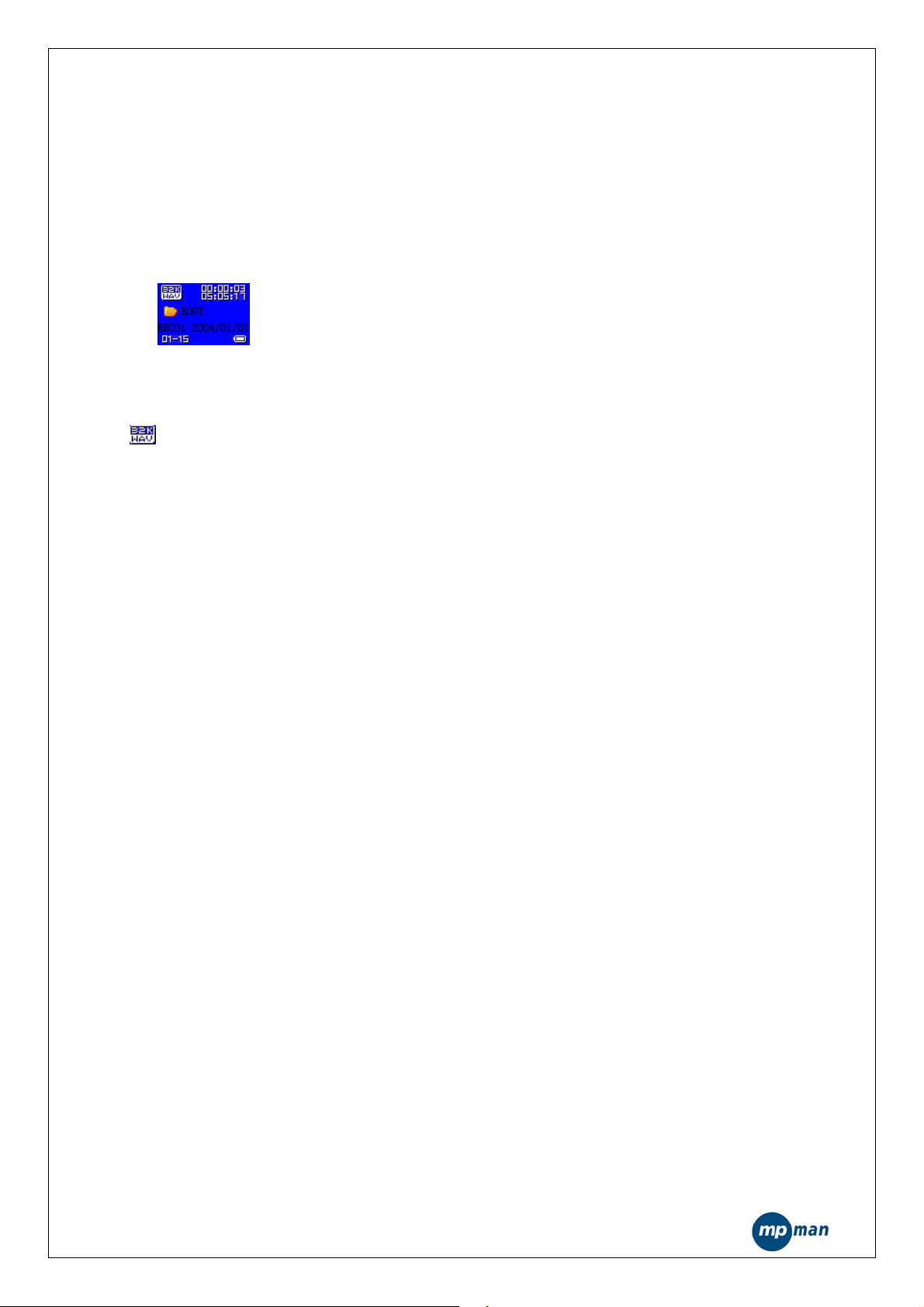
In alle sub-interfaces van de Stop Interface, wanneer de speler inactief is gedurende een
voorop ingestelde tijd, dan zal de speler automatisch uitschakelen.
5 Stem REC (opname)
Maak opnames van geluidsdossiers in MS-ADPCM WAV en AG8 ACT formaat. Het heeft de
volgende interfaces: Stop, Opnemen, Pauze en adresboekselectie.
5.1 De algemene interface van de recorder
<de opname interface>
z 00:00:03 toont het verloop van de opname aan. In de Stop interface zal de lengte van
de huidige opname op het scherm weergegeven worden.
z 05:05:17 toont de beschikbare plaats aan voor opname van geluid.
z toont het codeerformaat van het huidig opgenomen dossier aan, inclusief AG8 en
AD32.
z 01-15, de “01” zal niet veranderen. De “15” vertegenwoordigt het aantal op dit moment
bestaande opgenomen dossiers.
z REC01 is de dossiernaam van het huidig opgenomen dossier. 2004/10/ 29 08:56 is de
datum van het dossier.
5.2 De Stop Interface
Opmerking: Wanneer je de Stop interface opent, zal de informatie omtrent de huidige opname
op het scherm worden weergegeven en zijn de bewerkingen van de gebruiker nodig.
De interface is gelijkaardig aan de bovenvermelde interface.
Toetsfunctie in de Stop Interface
z Lange-druk op MODE: om terug te keren naar het hoofdmenu.
z Korte-druk op MODE: om de Stop Interface te openen.
z Korte-druk op A-B/PLAY(SPEEL): op de opname interface te openen en de opname te
beginnen.
z Lange-druk op PLAY(SPEEL): om de speler uit te zetten.
z LAST en NEXT: niet in werking.
z “Vol+” en “Vol-”: niet in werking.
De stopmenu Interface
Opmerking: Je kan de lokale folder, REC types en Exit (Sluiten) hier selecteren. Wanneer je
deze interface opent, is de in werking gestelde positie, deze waar je het laatst bent gestopt.
Interface Display:
De stijl ervan is dezelfde als deze van de Stop Interface voor Playback van muziekdossiers.
Toetsfunctie in de stopmenu interface is de korte-druk functie van het standaard
symboolmenu.
Lokale folder Selectie Interface
Opmerking: Hier kan je eender welk adresboek selecteren als jouw huidig opgenomen
adresboek. Wanneer je de opname interface opent, zal je je bevinden in het huidig adresboek
van de huidige disk.
Interface Display
De stijl hiervan is dezelfde als deze van Adresboekselectie voor muzikale dossiers.
- 16 -

Ondersteunt de lange naam van een adresboek
Toetsfunctie in de adresboekselectie Interface
z Korte-druk of lange-druk op “Vol-”: de selectiestrook verspringt één voor één naar het
volgende adresboek. De selectiestrook scrolt in de vorm van twee regels.
z Korte-druk of lange-druk op “Vol+”: de selectiestrook verspringt één voor één naar het
vorige adresboek. De selectiestrook scrolt in de vorm van twee regels.
z Een korte-druk op MODE zal de selectiest rook bevestigen en terugkeren naar de Stop
interface.
z Een korte-druk op PLAY (SPEEL) zal de adresboekselectie annuleren en de Opname Stop
interface sluiten.
z Een lange-druk op PLAY (SPEEL) zal de speler uitzetten.
z Een korte-druk op A-B zal de opnamefunctie openen.
Selectie REC Type Interface
Opmerking: Hier kan je de types REC (opname) selecteren voor Fijn REC, Lang REC, Fijn VOR
en lang VOR.
Interface Display
De stijl hiervan is dezelfde als deze van de EQ selectie interface.
Toetsfunctie in de selectie opnametypes interface
Toetsfuncties voor het standaardmenu.
5.3 De Opname Interface
Opmerking: Wanneer je de Opname interface opent, zal een nieuw opnamedossier gecreëerd
worden en zal de opname starten op de wijze van de huidige codering. De scrollbalk toont aan
dat de speler aan het opnemen is. Het toont eveneens het verloop van de huidige opname aan.
De interface is gelijkaardig aan deze hierboven vermeld.
z MOD01.ACT 2004/10/29
z 05:05:17 vertegenwoordigt de resterende tijd voor geluidopname.
De prompt interface voor het bewaren van dossiers is in onderstaande afbeelding
weergegeven:
<Opnemen – Bewaren prompt toetsfunctie in de Opname interface>
Korte-druk op PLAY/A-B: om de Pause interface te openen.
Lange-druk op PLAY/A-B: om terug te keren naar de Stop interface.
LAST, NEXT, Vol+ en Vol-: niet in werking.
5.3.1 VOR Functie
Wanneer de speler geen geldige stem herkent, zal het systeem in de Stem Afwacht modus
blijven staan. Wanneer een geldige stem wordt herkend, zal de speler de opname hervatten.
5.3.2 Stop opname wanneer het electronisch signaal te laag is.
Wanneer de speler aan het wachten is om geluid op te nemen, zal de tijdsduur voor opname
“00:00:03” flikkeren.
Tijdens de opname, indien het electronisch signaal te laag is, zal het opgenomen dossier
bewaard worden en zal de speler daarna terugkeren naar de Stop interface.
5.4 De Pauze Interface
Interface Display
- 17 -

Wanneer je de Pauze interface opent, zal de Pauzestand op het scherm weergegeven worden
en zijn de instructies van de gebruiker nodig. In dit geval zal 00:00:03 flikkeren op een tempo
van een per seconde.
Toetsfunctie in de Pauze Interface
Korte-druk op PLAY/A-B: om terug te keren naar de Opname interface om de opname te
hervatten.
Lange-druk op PLAY/A-B: om terug te keren naar de Stop interface en de opname in het
dossiersysteem te bewaren.
LAST, NEXT, Vol+ en Vol-: buiten werking gesteld.
5.4.1 Stop de opname wanneer het electronisch signaal te laag is.
Tijdens de pause, indien het electronisch signaal te laag is, zal het opgenomen dossier
bewaard worden en zal de speler daarna terugkeren naar de Stop Interface.
5.5 Automatisch uitschakelen
In de Stop interface of de Pauze interface en hun sub-interfaces, indien de duur van de
inactiviteit de ingestelde waarde in het systeem management bereikt, dan zal de speler in
Standby modus overgaan en zal het opgenomen geluid in de Pauze interface worden bewaard.
6 Speel REC
Het mogelijk maken van playback van *.WAV en *.ACT dossiers. Het heeft de volgende
interfaces: Spelen, Locale folder selectie, uitwissen, alsook functieselectie en instellingen
interfaces.
6.1 Functies in de Stop Interface
Opmerking: Wanneer je de Stop interface opent, zal de informatie over het huidig spelend
opnamegeluid op het scherm weergegeven worden en zijn de instructies van de gebruiker
nodig.
De interface wordt aangeduid zoals in onderstaande afbeelding.
<Playback van opnamedossier>
z 00:00:03 is de weergave op het scherm van de tijd voor het spelen van het
opnamegeluid.
z 01/15 geeft de volgorde weer voor het huidig opgenomen dossier alsook het totale aantal
opgenomen dossiers in het huidige adresboek.
z REC01 is de dossiernaam en 2004/3/15 10:23 is de datum en tijd wanneer het dossier
werd gecreëerd. (Deze zullen niet scrollen wanneer het spelen van het dossier stopt.)
Toetsfunctie in de Stop Interface
z Lange-druk op MODE: om terug te keren naar het hoofdmenu.
z Korte-druk op MODE: om de Stopmenu interface te openen.
z Korte-druk op PLAY: om het spelen van het opgenomen geluid te starten.
Indien het huidig dossier een ongeldig muzikaal dossier is, zal de boodschap “Format
Error” (fout in formaat) op het scherm verschijnen. Twee seconden later, zal de speler
terugkeren naar de Stop interface.
z Lange-druk op PLAY: om de speler uit te zetten.
z Korte-druk op LAST: om naar het vorige opgenomen dossier in het huidig adresboek,
over te gaan en de tijd te resetten op nul.
- 18 -

z Lange-druk op LAST: om de cyclus voor het vorige opgenomen dossier te starten en de
tijd te resetten op nul.
z Korte-druk op NEXT: om naar het volgende opgenomen dossier in het huidig adresboek,
over te gaan en de tijd te resetten op nul.
z Lange-druk op NEXT: om de cyclus voor het volgende opgenomen dossier te starten en
de tijd te resetten op nul.
z Korte-druk op A-B: om naar de opname modus over te gaan en de opname te beginnen.
6.1.1 De Stopmenu Interface
Opmerking: Hier kan je de Locale folder, Uitwissen en Verlaten/Sluiten (Exit), selecteren.
Wanneer je deze interface opent, is de in werking gestelde positie deze waar je het laatst bent
gestopt.
De interface is aangeduid zoals in onderstaande afbeelding.
<Het stopmenu voor playback van opgenomen dossier interface>
De in werking gestelde positie is het symbool dat met highlight werd aangeduid.
Locale folder: de naam van de huidige, in werking gestelde positie.
Toetsfunctie van de Stopmenu Interface
Toetsfuncties van het standaardmenu
“Uitwissen (Delete)” is de huidige, in werking gestelde optie.
6.1.2 Folderselectie Interface
Opmerking: De gebruiker kan een folder selecteren als huidige folder vanuit de geldige
adresboeken (de adresboeken die opgenomen dossiers bevatten). Telkens je de modus voor
het Spelen van opgenomen dossiers opent, zal je je bevinden in het huidig adresboek van de
huidige disk.
Interface Display
Hetzelfde als deze van Muzikaal adresboekselectie
Ondersteunt het display voor lange namen van adresboeken
Met uitzondering van het “root” adresboek, worden alle geldige adresboeken op het
scherm weergegeven.
Toetsfunctie in de Adresboekselectie Interface
z Lange-druk op “Vol-”: de selectiestrook verspringt één voor één naar het volgende
adresboek. De selectiestrook scrolt onder de vorm van twee regels.
z Lange-druk op “Vol+”: de selectiestrook verspringt één voor één naar het vorige
adresboek. De selectiestrook scrolt onder de vorm van twee regels.
z Korte-druk op MODE: om de selectiestrook te selecteren en terug te keren naar de Stop
interface. Wanneer je naar een nieuw adresboek overgaat, zal het geheugen voor het
hervatten van het spelen, uitgewist worden.
z Korte-druk op PLAY: om de Stop Interface te verlaten.
z Lange-druk op PLAY: om de speler uit te zetten.
z Korte-druk op A-B: om de opnamefunctie te openen en de opname te starten.
6.1.3 Uitwis Interface
Opmerking: Deze interface wordt gebruikt voor het uitwissen van dossiers.
Interface Display
- 19 -

Uitwissen bevestiging Interface: Dit is hetzelfde als bij het uitwissen van muzikale dossiers,
behalve dat de dossiers hier veranderd worden in opgenomen dossiers.
Toetsfuncties in de Uitwis Interface (Verwijs naar het uitwissen van muzikale dossiers)
z Korte-druk op MODE: om de huidige selectie te bevestigen en terug te keren naar de
Stop interface.
z Korte-druk op PLAY: om de huidige selectie te annuleren en terug te keren naar de Stop
interface.
z Lange-druk op PLAY: de speler uitzetten.
z Korte-druk op A-B: om naar de opname interface over te gaan en de opname te starten.
6.2 Functies in de Speel Interface
Opmerking: Wanneer je de Speel interface opent, zal de informatie over het huidig lied op het
scherm worden weergegeven. De speler zal automatisch het spelen van het lied hervatten en
zal wachten voor de bewerkingen van de gebruiker.
Deze interface is gelijkaardig aan deze van de Stop interface, met uitzondering van de
tijdskolom die nu aan het tellen is.
<Playback van opgenomen dossier>
“REC01 2004/01/01 10:23” scrolt horizontaal wanneer het dossier aan het spelen is.
Toetsfunctie in de Speel interface
z Korte-druk op MODE: om de speelmenu interface te openen.
z Korte-druk op PLAY: om de Stop Interface te openen.
z Lange-druk op PLAY: om de speler uit te zetten.
z Korte-druk op NEXT: om naar het volgende dossier over te gaan en het spelen van in het
begin te starten.
z Korte-druk op LAST: om naar het vorige dossier over te gaan en het spelen van in het
begin te starten.
z Lange-druk op NEXT: Snel vooruitspoelen tot het einde van het geluidsdossier.
z Ingedrukt houden van NEXT: Snel terugspoelen tot het begin van het geluidsdossier.
z Ingedrukt houden van “Vol+”: om het volume te verhogen.
z Ingedrukt houden van “Vol-”: om het volume te verlagen.
z Korte-druk op A-B: om de herhaling interface the openen en het “A” punt te bevestigen.
Hanteren van ongeldige dossiers
Wanneer de speler ongeldige dossiers ontdekt tijden de automatische of manuele selectie van
liederen, dan zal de boodschap “Format Error” (fout in het formaat) op het scherm verschijnen.
Twee seconden later, zal de speler terugkeren naar de Stop interface.
6.2.1 Speelmenu Interface
Opmerking: Deze interface biedt de gebruiker verschillende opties, inclusief Herhalingsmodus,
Tempo, Replay (opnieuw spelen) en Verlaten/Sluiten (Exit), terwijl het opgenomen dossier nog
steeds aan het spelen is.
Interface Display
Het is hetzelfde als het submenu van Playback voor Muzikale dossiers, behalve dat het niet
over de EQ opties beschikt.
Toetsfunctie in de Speelmenu Interface
- 20 -

◆ Korte-druk functie van het standaardmenu
◆ Stopzetten na 5 seconden inactiviteit
6.2.2 Herhalingsinstelling Interface
Opmerking: Je kan hier de herhalingsmodus voor het spelen van liederen selecteren. De
muziek zal blijven voortspelen.
Interface Display
Het is hetzelfde als de interface bij het spelen van muziek.
Toetsfunctie in de Cyclus Instelling Interface
◆ Korte-druk functie van het standaardmenu
◆ Stopzetten na 5 seconden inactiviteit
Lijst van cyclus opties:
Normaal, Herhaal Een, Folder, Herhaal folder, Herhaal allen, Willekeurig en
Intro.
6.2.3 Herhaling Interface
Opmerking: Je kan hier de herhalingsfunctie uitvoeren.
De interface is aangeduid zoals in onderstaande afbeelding.
<Playback van opgenomen dossier – Herhaling Interface>
Werking van de Herhaling
Wanneer je de herhalingsfunctie opent, zal “A” in
flikkeren.
Een korte-druk op NEXT, zal het “A” punt instellen en daarna zal “B” flikkeren.
Een korte-druk op NEXT, zal het “B” punt ingesteld worden. Daarna zal het segment
tussen “A” en “B” zal herhaaldelijk gespeeld worden.
Een korte-druk op NEXT/LAST zal de cyclus voor de herhalingsfunctie in werking stellen.
Opmerking: ① In onderstaande stappen, zal het ingedrukt houden van “Vol+” of
“Vol-” de huidige speelsnelheid veranderen.
② In alle bovenvermelde stappen, zal een korte-druk op MODE de Herhaling
Interface sluiten en terugkeren naar de Speel Interface.
③ In alle bovenvermelde stappen, zal een korte-druk op PLAY de Herhaling Interface
en Speel Interface sluiten en zal het terugkeren naar de Stop interface.
6.2.4 Tempo Instelling Interface
Opmerking: Hier kan je de huidige speelsnelheid instellen, hetgeen de WAV en AG8 dossiers
zal beïnvloeden.
De interface wordt aangeduid zoals in onderstaande afbeelding.
<Playback opgenomen dossier – Tempo>
Toetsfunctie in de Tempo Instelling Interface
◆ De standaard schuifbalkfunctie.
◆ Stopzetten na 5 seconden inactiviteit
De variatie in speelsnelheden is: [60%, 200%], ±8 niveau’s,(100% als default).
6.3 Abnormaliteit
- 21 -

Bij het spelen van opgenomen dossiers, indien er een fout optreedt, zal de speler terugkeren
naar de Stop Interface en zal prompt op het scherm “Disk Error!” (Fout in disk) verschijnen.
7 Foto Viewer
Maakt het mogelijk JPEG, BMP, GIF foto’s te bekijken. De meest algemene formaten werken
hierbij.
7.1 Dossierselectie status
Wanneer je binnenkomt vanuit het hoofdmenu, ben je in de dossierselectie status. Zie
onderstaande afbeelding:
<Foto Interface – Dossierselectie – Selecteren van dossiers>
Drukken op PLAY, zal je laten binnentreden in de Foto Speel status.
Druk op ”Vol-” of “Vol+” om het volgende/vorige dossier te selecteren.
Een druk op Mode, zal de Stop menu’s openen. 1. Locale Folder 2. Speel Set, 3.
Uitwissen en 4. Verlaten (Exit).
Er zijn twee speelmodes: 1. Manueel en 2. Automatisch.
In de Auto Speelmodus, kan het interval voor het automatisch omdraaien van de pagina
ingesteld worden van 1 tot 10 seconden.
De andere toetsen zullen niet werken.
7.2 Foto spelen status
De foto spelen status wordt weergegeven in onderstaande afbeelding.
Een korte-druk op Next / Last zal de volgende/vorige foto op het scherm weergeven.
Een korte-druk op Play zal terugkeren naar de dossierselectie status.
Een lange-druk op Mode, zal terugkeren naar het hoofdmenu.
De andere toetsen zullen niet werken.
8 Instellingen
Opmerking: Dit wordt hoofdzakelijk gebruikt voor het instellen van systeem-gebonden
parameters en status displays. Deze instellingen bevatten: Klok, LCD-scherm, Taal, Stroom Uit,
Replay modus, Geheugeninfo, Firmware Versie, Firmware Upgrade en Verlaten/Sluiten (Exit)
Menu.
Interface Display
<Instellingen>
Toetsfunctie
Standaardmenu functie.
- 22 -

Wanneer je klaar bent met het instellen van elk van deze functionele interfaces, zal je
steeds terugkeren naar deze interface.
8.1 Klokinstelling
Interface Display
<De tijd van de recorder instellen>
Toetsfunctie
z Een korte-druk op “Vol+” zal het proces openen voor het instellen van de opnametijd,
beginnend met het instellen van het jaar. Volg de volgorde “Jaar – Maand – Datum – Uur –
Minuten”.
z Een lange-druk op PLAY zal de speler uitzetten.
z Een korte-druk op MODE zal bevestigen en nadien sluiten.
z Een korte-druk op A-B zal de opname interface openen en de opname starten.
Het instellingsproces
2003 flashes(2HZ)
Ingedrukt houden van NEXT zal het cijfer voor het jaar stapsgewijze verhogen.
Ingedrukt houden van LAST zal het cijfer voor het jaar stapsgewijze verlagen.
Een korte-druk op “Vol+” zal het cijfer voor het jaar bevestigen. Daarna zal het
instellingsitem veranderen naar de Maand, waarbij de instellingsmethode dezelfde is als voor
het Jaar.
Blijven drukken op “Vol+” zal de Datum, Uur en de Minuten achtereenvolgens instellen.
Druk nogmaals op “Vol+” om de instelling te beëindigen.
Druk op “Vol-” achtereenvolgens de Minuten, Uur, Datum, Maand en jaar in te stellen.
Nadat de verandering voor elke instelling is bevestigd, zal de tijd voor het systeem
correct aangepast zijn (updated).
Het bereik voor elk item van de klok
Jaar(2003-2010). Het is toegelaten dit bereik te overschrijden, maar zorg er alleen voor dat
de schrikkeljaren correct zijn.
Maand (1 -12)
Datum(1 -31). Elke maand heeft een verschillend aantal dagen.
Uur(0 - 23)
Minuten(0 - 59)
8.2 LCD-scherm
Interface Display
<LCD instellingen>
Toetsfunctie
◆ Een korte-druk op “Vol-“ of “Vol+” zal verspringen tussen verschillende opties.
◆ Een korte-druk op MODE zal één van de opties selecteren en openen.
◆ Nadat je de optie hebt geopend, zal een korte-druk op LAST of NEXT de positie van de
schuifbalk aanpassen.
◆ Een korte-druk op PLAY zal de instelling annuleren en nadien sluiten (exit).
- 23 -

8.3 Taal
Opmerking: Talen selecteren. (Later zullen meerdere talen worden toegevoegd.)
Interface Display
<Taalselectie>
Toetsfunctie
◆ Standaardsymbool menu functie.
8.4 Stroom uit
Energiebesparingsmodus
Slaapmodus
Stroom uit
Toetsfunctie
z Een korte-druk op “Vol-“ of “Vol+” zal tussen de twee modes verspringen.
z Een korte-druk op MODE zal de Energiebesparingsmodus of Slaapmodus selecteren en
openen.
z Een korte-druk op PLAY zal de instelling annuleren en nadien sluiten.
8.4.1 Uitschakeltijd
Opmerking: In deze modus, kan je de Automatische uitschakeltijd instellen; dit wil zeggen,
na hoelang de speler zal uitschakelen indien er geen bewerkingen zijn in de Stop status. Het
bereik is: 00’-60’.
Interface Display
Het is hetzelfde als de Tempo Instelling Interface.
Toetsfunctie
Standaard schuifbalkfunctie.
8.4.2 Slaaptijd
Opmerking: In deze modus kan je de tijd instellen. Wann eer er geen bewerking is (inactiveit),
zal het systeem beginnen aftellen vanaf deze ingestelde tijd. Wanneer de ingestelde tijd is
afgelopen, zal de speler automatisch uitschakelen. Deze tijd zal opnieuw op nul worden gezet
alvorens de speler wordt uitgeschakeld. (Deze instelling is enkel voor eenmaal geldig. Het
wordt hoofdzakelijk gebruikt om van muziek te genieten voor het slapen gaan. Het bereik is:
00’--120’.
Interface Display
Het is hetzelfde als de Tempo Instelling Interface.
Toetsfunctie
Standaard Schuifbalkfunctie.
8.5 Replay
Opmerking: Hier kan je de werkstatus voor de herhalingsfunctie instellen. De ene is manueel
en de andere is automatisch.
Interface Display
Het is hetzelfde als de Stroom-Uit Instelling Interface.
Toetsfunctie
- 24 -

z Een korte-druk op “Vol-“ of ”Vol+” zal tussen de twee modes verspringen.
z Een korte –druk op MODE zal bevestigen en nadien sluiten.
z Een korte-druk op PLAY zal de instelling annuleren en daarna sluiten.
8.6 Geheugeninfo
Opmerking: Bekijk de capaciteit van het geheugen en het reeds opgebruikte geheugen.
De interface wordt aangeduid zoals in onderstaande afbeelding.
<Geheugeninfo>
Toetsfunctie
Een korte-druk op MODE/PLAY zal de interface verlaten.
Een korte-druk op A-B zal de opname interface openen.
8.7 Firmware Versie
Opmerking: Wordt gebruikt om de huidige versie van firmware op het scherm weer te geven.
De interface wordt aangeduid zoals in onderstaande afbeelding.
<Firmware Versie>
Toetsfunctie
Een korte-druk op MODE/PLAY zal de interface verlaten.
Een korte-druk op A-B zal de opname interface openen.
9 VIDEO
De *.AMV dossiers kunnen in deze functie worden afgespeeld (de *.AMV files kunnen
omgezet worden door midden van de software op de CD).
Toetsfunctie
z Een korte-druk op MODE: openen van de Speelmenu interface.
z Een lange-druk op MODE: stopt het spelen van de AMV-dossiers en opent het hoofdmenu.
z Een korte-druk op PLAY: Spelen of stoppen.
z Een lange-druk op NEXT: functioneert als snel vooruitspoelen naar het einde van een
AMV-dossier.
z Een lange-druk op LAST: functioneert als snel terugspoelen naar het begin van een AMV-
dossier.
z Een korte-druk op NEXT: Verspringt naar het volgende AMV-dossier en begint te spelen.
In dit geval, wordt het volgende dossier geselecteerd om basis van de huidige speelmodus.
Indien de huidige modus Cyclus Een is, dan zal het volgende lied geselecteerd worden op
basis van Cyclus Allen.
z Een korte-druk op LAST: tegenovergestelde functie van korte-druk op NEXT.
z Ingedrukt houden van “Vol+”: het volume verhogen.
z Ingedrukt houden van “Vol-”: het volume verlagen.
z Een korte-druk op A-B: gaat over naar de opname interface en zal de opname starten.
10 E-BOEK
De *.txt dossiers kunnen in deze functie worden gelezen.
- 25 -

10 Dossierselectie Status
Wanneer je via het hoofdmenu binnentreedt, bevind je je in de dossierselectie status. Zie
onderstaande afbeelding:
Druk op de PLAY-toets om het geselecteerde tekst-dossier te lezen.
Druk op “Vol-” of “Vol+” om het volgende/vorige dossier te selecteren.
Een druk op MODE zal de Stop submenu’s openen. 1. Lokale Folder 2. Speel Set, 3.
Uitwissen en 4. Verlaten/Sluiten.
Er zijn twee speelmodes: 1. Manueel en 2. Automatisch.
In de Automatische speelmodus, kan het interval voor het automatisch omdraaien van
pagina’s, ingesteld worden op 5-15 seconden.
De andere toetsen zijn buiten werking gesteld.
10.2 Lezen van dossiers
Druk op de PLAY-toets om de tekst-dossiers te lezen zoals in onderstaande afbeelding:
Een korte-druk op “LAST” of “NEXT” selecteert de vorige/volgende pagina
Een korte-druk op PLAY zal je doen terugkeren naar de dossierselectie status.
Een lange-druk op MODE: openen van het hoofdmenu.
De andere toetsen zijn buiten werking gesteld.
11 U-DISK
Het realiseren van de standaard USB DISK functies. Met uitzondering van de UPGRADE module,
in andere status, zal de speler de U-disk functie openen wanneer ingestoken in de USB-poort.
a) Interface Display
z Er zijn drie standen: Klaar (Ready), Download en Upload.
“Ready (Klaar)” betekent dat de U-disk klaar is om te gebruiken.
<USB-verbinding Interface>
“Download” betekent dat de U-disk zich in de download modus bevindt.
<USB-download Interface>
“Upload” betekent dat de U-disk zich in de upload modus bevindt.
<USB-upload Interface>
b) Toetsfunctie
- 26 -

In Bezet (Busy) status, zal de speler op geen enkele toetsbewerking reageren.
In Klaar (Ready) modus, zal een korte-druk op MODE je doen verspringen naar de
MUZIEK modus.
Een korte-druk op A-B: overgaan naar de opnamefunctie en de opname beginnen.
c) Uitwerpen (eject)
Wanneer de PC wordt uitgeworpen (zonder de speler uit de PC te trekken), dan zal de speler
automatisch overgaan naar het hoofdmenu.
d) Overschakelen naar UPGRADE
Wanneer de opdracht wordt gegeven om over te schakelen naar UPGRADE, vanuit de PC
UPGRADE toepassing, zal de speler op de corresponderende opdracht moeten reageren en
deze ook uitvoeren.
12 Upgrade
Realiseren van de upgrade functies, herstellen en backup van de firmware in het systeem.
Wanneer je deze interface opent, is het systeem in “klaar (ready)” positie.
De interface wordt aangeduid zoals in de afbeelding hieronder.
<De Firmware tijdens Upgrade>
z V3.0.39: de huidige firmware versie van het systeem of de firmware versie van het
syteem tijdens upgrade.
z PCB MuDisk: UPGRADE is de firmware van het systeem aan het upgraden via
downloaden. PCAMuDisk: Backing up van de firmware van het systeem via uploaden.
z De huidige werkingsstatus kan Ready
(klaar)/Busy(bezet)…doing(bezig)…/done(gedaan)/failed(gefaald) zijn.
Ready (klaar): UPGRADE is klaar voor het ontvangen van de opdrachten van de PC.
Busy (bezet): UPGRADE is nog niet begonnen met het upgraden van het materiaal of de
backup, maar is de opdrachten van de PC wel reeds aan het verwerken.
Doing (bezig): UPGRADE is materiaal aan het upgraden of voert backup uit, de
gebruikers kunnen de upgrade op dit moment niet annuleren.
Done (gedaan): UPGRADE heeft de upgrade of backup voltooid.
e) Ready (Klaar)
De interface wordt aangeduid zoals in de afbeelding hieronder.
Ready (klaar): UPGRADE is klaar voor het ontvangen van de opdrachten van de PC.
<Firmware Upgrade>
Werkingsinstructies
Indien de speler niet verbonden is met de USB-poort, druk dan op MODE om terug te keren
naar het Systeemmenu.
Verwerken van PC-opdrachten.
Bij het ontvangen en verwerken van de algemene opdrachten van de PC, verspringt de
status van de speler tussen Ready (Klaar) en Busy (bezet).
- 27 -

Wanneer de opdracht voor materiaal download upgrade wordt ontvangen, zal de speler
overgaan naar de Doing (bezig) status en de download upgrade uitvoeren.
Wanneer de opdracht voor materiaal upload back wordt ontvangen, zal de speler
overgaan naar de Doing (bezig) status en de upload backup uitvoeren.
f) Download Upgrade
Download Upgrade wordt gebruikt om de systeem firmware versie van de PC te downloaden
naar de speler en om over de huidige firmware versie van de speler te schrijven.
Meer nog, indien allebei de systeem firmware en de backup beschadigd zijn, kan de Download
Upgrade de systeem firmware herstellen.
De Download Upgrade interface wordt aangeduid zoals in onderstaande afbeelding.
Doing (bezig): UPGRADE voert upgrade en backup van materiaal uit, dus de gebruikers
kunnen de upgrade op dit moment niet annuleren.
<Firmware Upgrade - bezig met Upgrade>
Done (gedaan): UPGRADE heeft de upgrade of backup voltooid.
<Firmware Upgrade OK Interface>
Failed (gefaald): UPGRADE faalde.
<Firmware Upgrade Faling Interface>
Werkingsinstructies
Geen reactie op bewerkingen van de toetsen.
Verwerken van PC opdrachten.
Het duurt ongeveer 15 seconden om de Download Upgrade te voltooien. Wanneer de
Download Upgrade is voltooid, zal de speler overgaan naar de “Done” (gedaan) status. 1
Seconde later, zal het systeem heropstarten om de upgrade te vervolledigen.
Verwijderen van abnormaliteiten
Indien de communicatie tijdens de Download Upgrade faalt, moet je de tijd voor “retry”
(opnieuw proberen) instellen om de communicatie te kunnen herstellen.
Wanneer opschorten tijdens de Download Upgrade optreedt, zal “Fail” (Faling) op het
scherm verschijnen. Het systeem zal na 1 seconde opnieuw opstarten om de backup van de
systeem firmware te gebruiken ter herstelling van de systeem firmware.
13 Opmerking
Om de speelduur van de speler te verlengen, gelieve het scherm in te stellen in de Dim
modus (donker) tijdens het spelen van dossiers verschillend van AMV-films. De
energiebesparingsmodus en de slaapmodus, kunnen eveneens de speelduur van de speler
verlengen.
14 MP-CS100 Utiliteit
- 28 -

Opmerking: Zorg ervoor dat je PC werd geïnstalleerd met Media Player 9 (of hoger) alsook
met DirectX9, alvorens je deze software installeert, en installeer nadien de conversie software
volgens de hieronder aangeduide stappen:
15.1 Utiliteit installeren
* Dubbel-klik op het dossier “setup.exe” op de disk en er zal een pop-up programma op het
scherm verschijnen zoals in onderstaande afbeelding;
【opmerking: indien Windows Media Player 9 (of 10) en DirectX9 niet op jouw PC zijn
geïnstalleerd, kan het gebeuren dat je deze software niet correct kan gebruiken, ook al kan je
vervolgens de installatie ervan uitvoeren.】
* Klik op de toets“next” (volgende) en open de interface voor het in stalleren van adresboeken
zoals hieronder aangegeven:
* Selecteer de route en klik op de toets“next” (volgende) om naar de volgende interface over
te gaan:
- 29 -

* Klik op de toets “next” (volgende) en begin de installat ie, het verloop van het proces zal
aangeduid worden zoals hieronder afgebeeld:
* Er zal een pop-up informatie verschijnen nadat de installatie voltooid is.
Klik op de toets “next” (volgende) en ga naar de volgende interface:
* Klik op de toets “close” (sluiten) om de uiteindelijke in stallatie te beëindigen.
* Je zal het verloop van de installatie terugvinden zoals hieronder aangegeven onder
“progress” (verloop) in het “start”-menu.
- 30 -

MP3 Player Update hulpmiddel: Upgrade hulpmiddel voor firmware van MP3
Filmconversie hulpmiddel:zet videodossiers van een ander formaat om in AMV-formaat, die
op een MP3-speler kunnen afgespeeld worden
Geluidsconversie hulpmiddel: conversiehulpmiddel voor opgenomen dossiers, het kan de
opgenomen dossiers in RCD/REC/ACT formaat omzetten in WAR-formaat, en
het ondersteunt ook het afspelen van dossiers in WAV-, MP3-formaat.
Installatie verwijderen:Software voor het verwijderen van installati es
14.2 AMV Conversiehulpmiddel
* Selecteer “AMV Conversiehulpmiddel” om de volgende interface te openen:
* Klik op de toets ① om het dossier te selecteren dat je wil omzetten, klik op de toets ② om
de locatie voor het omgezette dossier in .AMV formaat te selecteren (je kan de naam van het
dossier hier niet veranderen, maar enkel de route voor het omgezette dossier selecteren)
* Na het selecteren van het dossier dat je moet omzetten, klik je op toets ③ en zal je de
volgende informatie op het scherm te zien krijgen:
- 31 -

* Hier kan je het venster voor het AMV-dossier selecteren: “low, middle, high” (laag,
gemiddeld, hoog), het standaardvenster (default) is ingesteld op “middle” (gemiddeld)
Na de instelling, druk je op de toets “Yes” (Ja) om terug te keren naar de mail int erface voor
conversie (opmerking: bij het gebruiken van dit hulpmiddel een volgende keer, zal de setup
instelling als default (standaard) blijven staan)
Klik op de toets ⑤ en de software zal als volgt beginnen te werken:
* Wanneer de verloopsbalk “100” complete” vertoont, zal hetvolgende op het scherm
verschijnen:
* Klik op de toets “YES” (Ja) om de conversie te voltooien en je zal het omgezette dossier
in .AMV formaat terugvinden volgens de door jou geselecteerde route, kopiëer dit dossier op
de MP3 en open de “Video” interface om het dossier te vinden en af te spelen door middel van
de 5-richtingstoets
14.3 AMV-speler
Selecteer “AMV-speler”:
- 32 -

Het omgezette dossier in .AMV formaat kan op de PC gespeeld worden
14.4 MP3-speler update hulpmiddel
Dit hulpmiddel wordt gebruikt voor het upgraden van firmware
* MP3-speler firmware upgrade hulpmiddel wordt gebruik om een upgrade voor een nieuwe
firmware uit te voeren of om beschadigde firmware voor een MP3-speler te herstellen.
Hieronder zijn de stappen vermeld.
* Eerst en vooral, moet je nakijken of de MP3-speler verbonden is met de USB-poort van je
computer, en niet met een andere verwijderbare disk in de USB-poort van de computer.
* Ten tweede, moet je dit hulpmiddel in werking stellen. Indien de interne firmware va n de
MP3-speler normaal werkt, is het overgesprongen naar de upgrade modus. De informatie voor
de interne firmware zal afgebeeld worden in het groepvak links bovenaan.
- 33 -

* Klik op "Selecteer nieuw firmwaredossier" om een nieuw firmwaredossier te kiezen dat je wil
upgraden; de informatie voor het geselecteerde firmwaredossier, zal afgebeeld worden in het
groepvak rechts bovenaan. Klik daarna op "Begin upgrade" om de upgrade voor de nieuwe
firmware te beginnen.
* Indien de interne firmware van de MP3-speler beschadigd is, zal dit hulpmiddel
overschakelen naar de herstellingsmodus (recovery). Het zal de gebruiker prompt vragen een
firmwaredossier te kiezen voor het herstellen van de interne firmware van de MP3-speler. De
informatie voor het geselecteerde firmwaredossier zal afgebeeld worden in het groepvak
rechts bovenaan. Klik daarna op "Begin upgrade" om het upgraden van nieuwe firmware te
starten.
* Indien de upgrade of herstelling (recovery) met succes werd uitgevoerd, zal het hulpmiddel
hetvolgende doen verschijnen "Upgrade is geslaagd, het programma zal sluiten". Klik op OK,
het hulpmiddel zal automatisch sluiten en alle upgrades en herstellingen zullen gedaan zijn.
* OPGELET, TREK DE MP3-SPELER NIET UIT TIJDENS UPGRADE OF HERSTELLING
(RECOVERY).
14.5 Geluidsconversiehulpmiddel
* Dit hulpmiddel is ontworpen om formaatconversie van rcd/rec/act naar WAV voor
opgenomen dossiers, uit te voeren, inclusief de functie van het af spelen van dossiers in WAV,
MP3 formaat.
* De definitie van de toetsen in de interface is als volgt:
[Open]Open een dossier. Indien het dossier in WAV of MP3 formaat is, kan het onmiddellijk
worden afgespeeld; indien het dossier in rcd/rec/act formaat is, moet het eerst omgezet
worden en daarna worden afgespeeld.
- 34 -

* [Convert]Start conversie/omzetting. Deze toets is enkel beschikbaar wanneer het dossier in
rcd/rec/act formaat is.
* [Help] Dit dialoogvenster verschijnt.
* [Exit] Dit hulpmiddel verlaten/sluiten.
14.6 Installatie verwijderen
* Selecteer “Uninstall” (Installatie verwijderen ) om de installatie van software te verwijderen:
* Klik op “YES” (JA) om het uitwissen van software te beginnen:
* Een gedetailleerde uitleg over de werking van deze software kan ook bekeken worden via de
overeenkomende hulpdossiers na het succesvol installeren ervan.
- 35 -
